
今回 実機レビューする製品は、CPUにAMD Ryzen 7 7735HSを搭載する 16インチ Windows 11 ノートPCの「ACEMAGIC RX16」。標準セット品では、メモリ 16GB、PCIe SSD 512GBを搭載し、液晶のアスペクト比は 16:10の製品です。
金属製の筐体は想像以上に高品質であり、英語キーボードも初期設定 完了後のタイピングは快適。また、液晶は大手ブランド「BOE」の製品を使用しており、明るさや表示品質も十分なもの。さらに、メモリとSSDの空きスロットがあり、双方ともに増設可能なことも特徴です。
Ryzen 7 7735HSのレスポンスも含めて、メインPCとして 今後数年間は利用可能な製品です。
レビューする製品はこちら
ACEMAGIC RX16のスペック

冒頭に記載・上の画像のとおり、CPUにAMD Ryzen 7 7735HSを搭載し、16インチ液晶のアスペクト比が16:10であることが大きな特徴となり、そのスペックは以下となります。また、他の大手ブランドの多くのノートPCと同様に、映像出力と充電に対応のUSB Type-Cポートを2つ搭載しています。
なお、英語キーボードとなり、日本語キーボードカバーが付属していますが、私は英語キーボードのまま使用し、初期設定を完了し、多少の慣れを経て快適に高速タイピングできています。
| CPU | AMD Ryzen 7 7735HS、Zen 3+、8コア 16スレッド |
| GPU | AMD Radeon 680M |
| メモリ | 16GB DDR5 4800MHz、空きスロットあり、最大 64GBまで増設可能 |
| ストレージ | M.2 PCIe 3.0 SSD 512GB、空きスロットあり |
| ディスプレイ | 16インチ IPS、解像度 1920 x 1200、アスペクト比 16:10、非光沢 |
| WiFi | WiFi 6 |
| Bluetooth | 5.2 |
| ポート類 | USB-C x 2(フル機能)、USB-A 3.2 x 2、USB-A 2.0、HDMI、3.5mm ヘッドホンジャック、TF カードリーダー |
| サイズ | 357 x 248 x 20mm、約1.85kg |
| OS | Windows 11 Pro |
| その他 | 英語キーボード、バックライト付きキーボード、金属製シェル(天板と底板は金属製) |
▼こちらの画像では、左サイドのヒンジ側のUSB Type-CがDC ジャックと記載されていますが、HDMI右のUSB TYpe-Cにおいても充電することができます。双方ともに、充電・給電と映像出力に対応しています。なお、サイドも含めて、実機の筐体は Amazonのイメージ画像以上に高品質です。
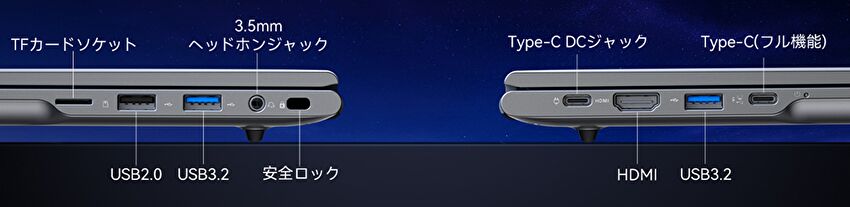
実機のシステム情報
続いて、実機から抽出のシステム情報を掲載します。
▼Windows 11「設定」の「デバイスの仕様」と「Windowsの仕様」です。もちろん、製品仕様どおりの、AMD Ryzen 7 7735HS、メモリ 16GB、OSは Windows 11 Proです。
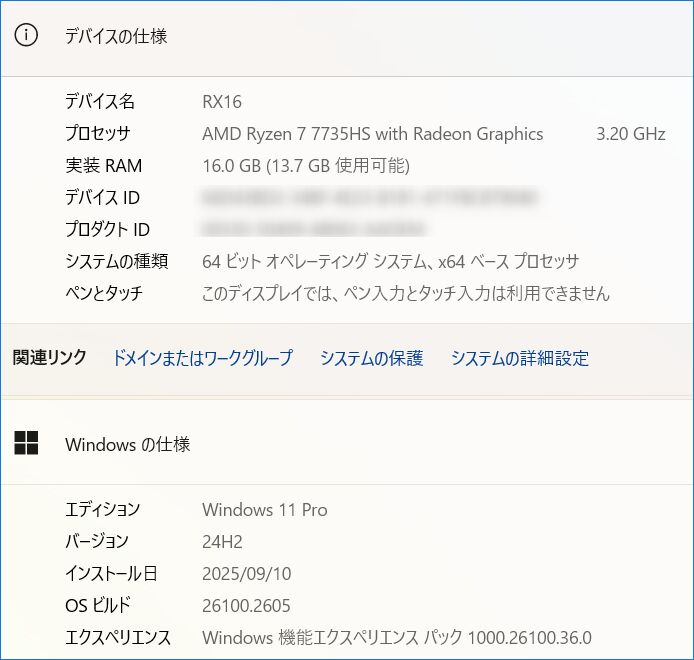
▼16インチ液晶の「拡大/縮小」の推奨設定は125%。そのまま使用していますが、老眼(遠近両用コンタクトを装用)の私にとって、程よいサイズです。
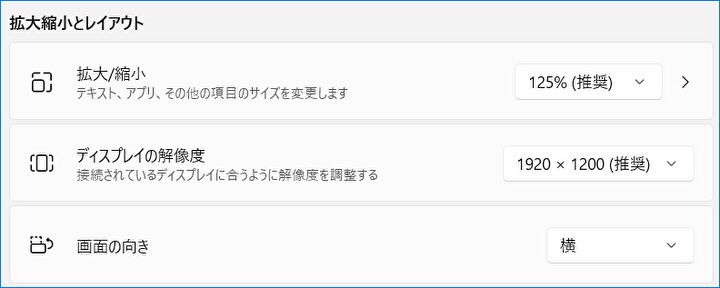
▼顔認証、指紋認証ともに未搭載です。
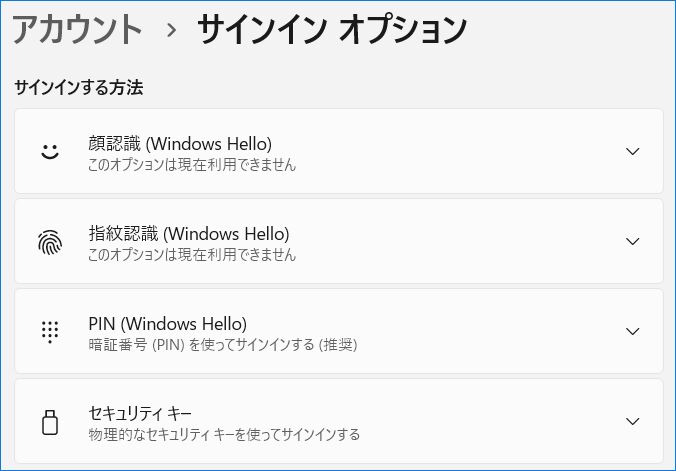
HWiNFOの使い方、Windows PCのデバイス詳細情報やCPU温度など、導入必須のフリーソフト。投稿数 約4万件のフォーラムも充実
▲▼上の記事にて紹介のフリーソフト「HWiNFO」から抽出のシステム概要です。クリックにて拡大できます。
▼上の画像より、CPUの情報を拡大。AMD Ryzen 7 7735HSは、Zen 3+ アーキテクチャ、6nm プロセス、TDP 45W、8コア 16スレッド、L3 キャッシュは 16MB。
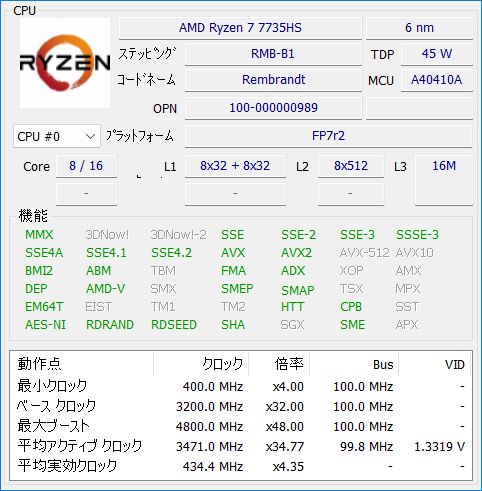
▼DDR5 SDRAM 16GB メモリはデュアルチャンネルとありますが、2スロットの16GB 1枚であり シングルチャンネルでの動作です。
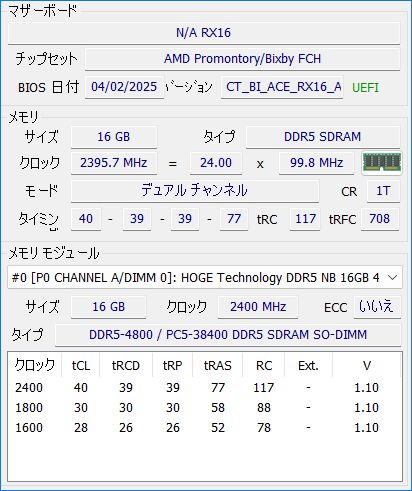
▼統合型GPUは、AMD Radeon 680M。ライトゲーム向けのGPUです。
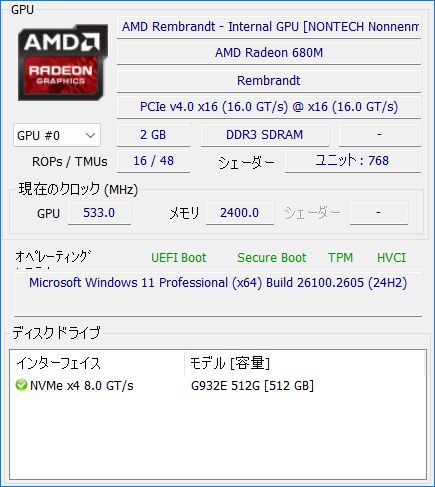
▼DDR5メモリは、8GB x 2ではなく、16GB 1枚です。
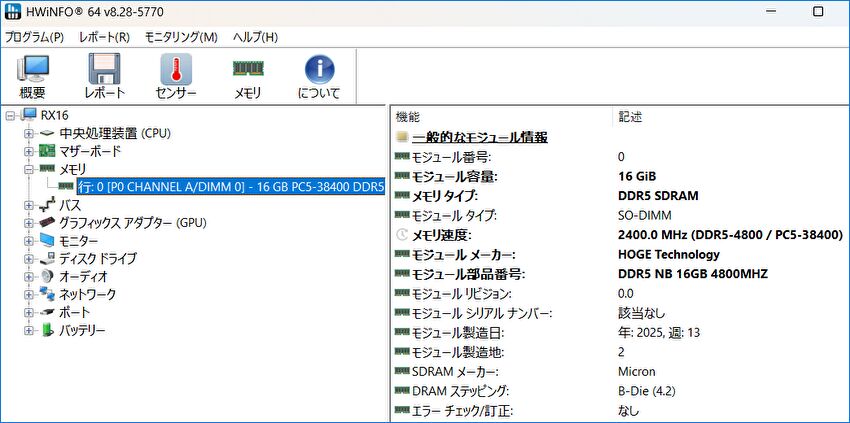
▼PCIe x 4とありますが、PCIe 3.0のSSDです。なお、後の「内部の構成、メモリとSSDの増設」の段落で写真を掲載していますが、Amazonにおいても販売実績のある「Netac」ブランドのSSD、2280サイズの型番「G932E」です。
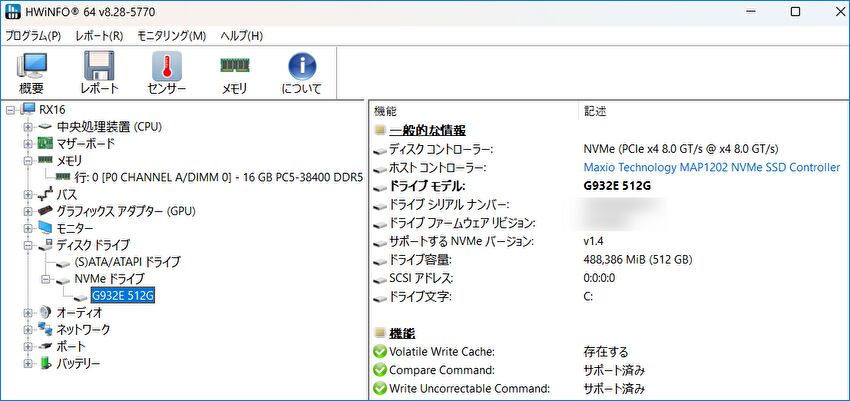
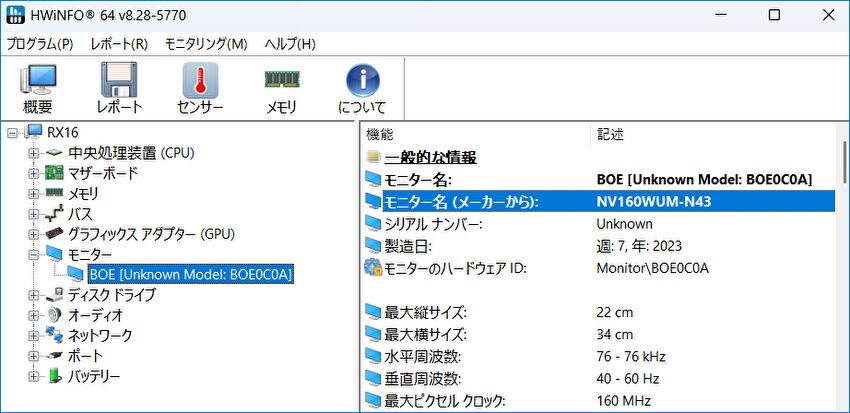
▲▼16インチ アスペクト比 16:10の液晶の型番は、BOEの「NV160WUM-N43」。Panelook サイトを参照すると、100%sRGBではありませんが、以下のとおり、Lenovoなどの標準構成で使用されるような 立派な液晶です。
- 大手ブランド BOEの液晶を搭載
- 輝度 300cd
- 45% NTSC、コントラスト比 800:1
- リフレッシュレートは60Hz
▼バッテリー容量は 50820mWh。使用開始から2週間程度であり、バッテリーの劣化はもちろん ありません。
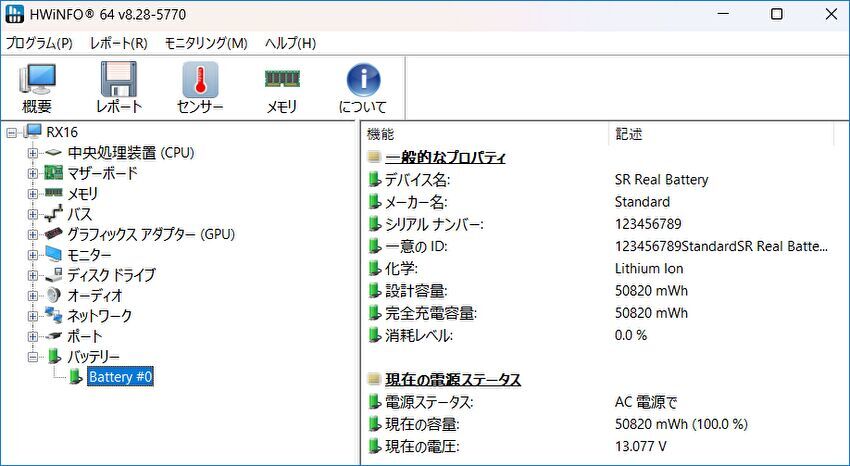
外観
大きな外箱の撮影は割愛しましたが、開封してまず驚いたのが、梱包がかなりしっかりしていること。また、天板と底板は金属製であり、全体の質感もかなり高いです。
▼シンプルなデザインの外箱ですが、見た目以上にしっかりとしています。
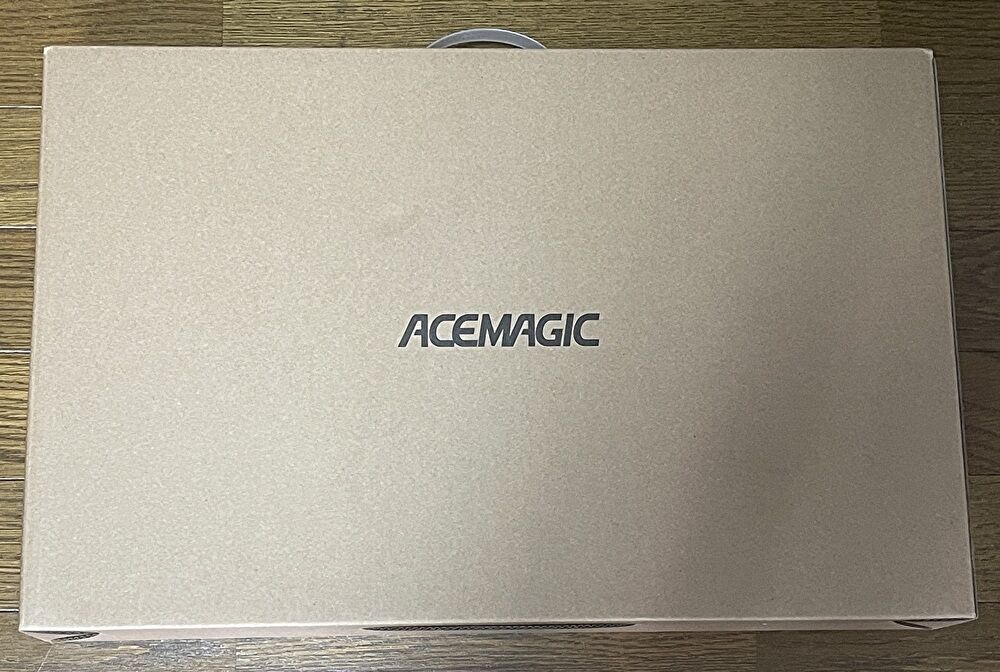
▼これまで、Lenovo、NEC、Dellなどの大手ブランド、その他中国ブランドの多くのノートPCを実機レビューしましたが、これほどまでに しっかりした梱包の事例は少ないです。

▼緩衝材以外にも、本体とキーボードはしっかりと保護されています。
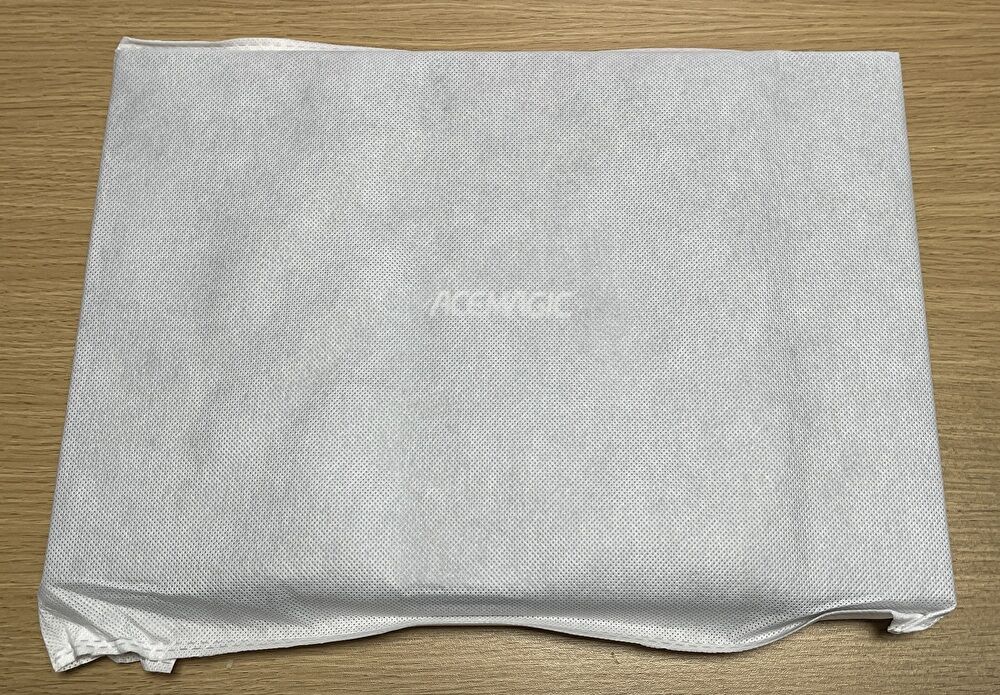
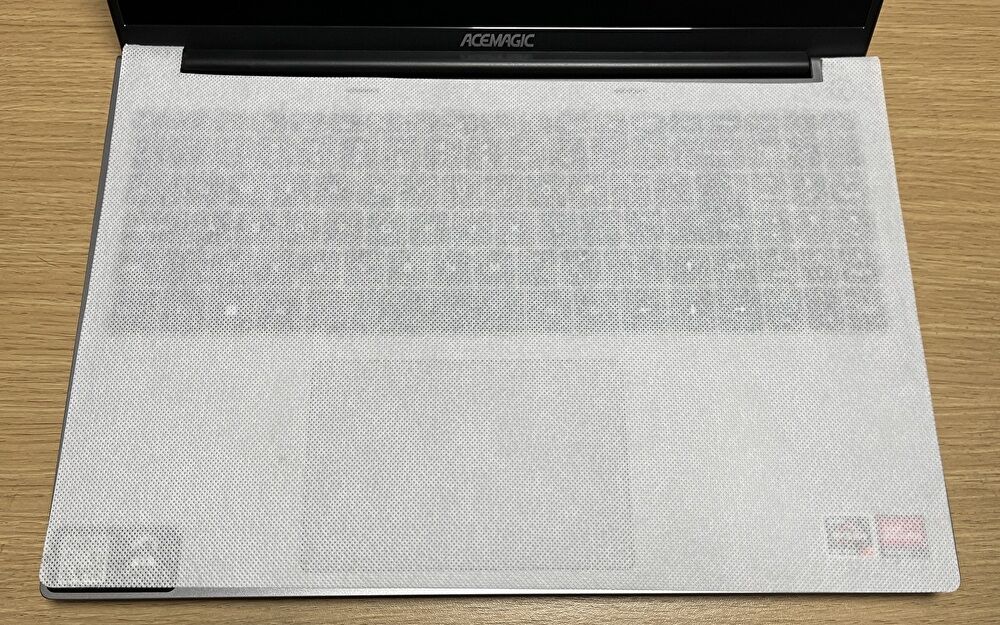
▼英語キーボードの全体像です。後の段落に記載していますが、初期設定では日本語キーボードとして設定されています。英語キーボードへの変更後もキーの刻印と実際の文字が異なるキーがあり(スペースキーの右側のキー数個)、初期設定(キーボードの段落に記載しています)に多少の時間を要しました。初期設定後は快適なタイピング環境です。
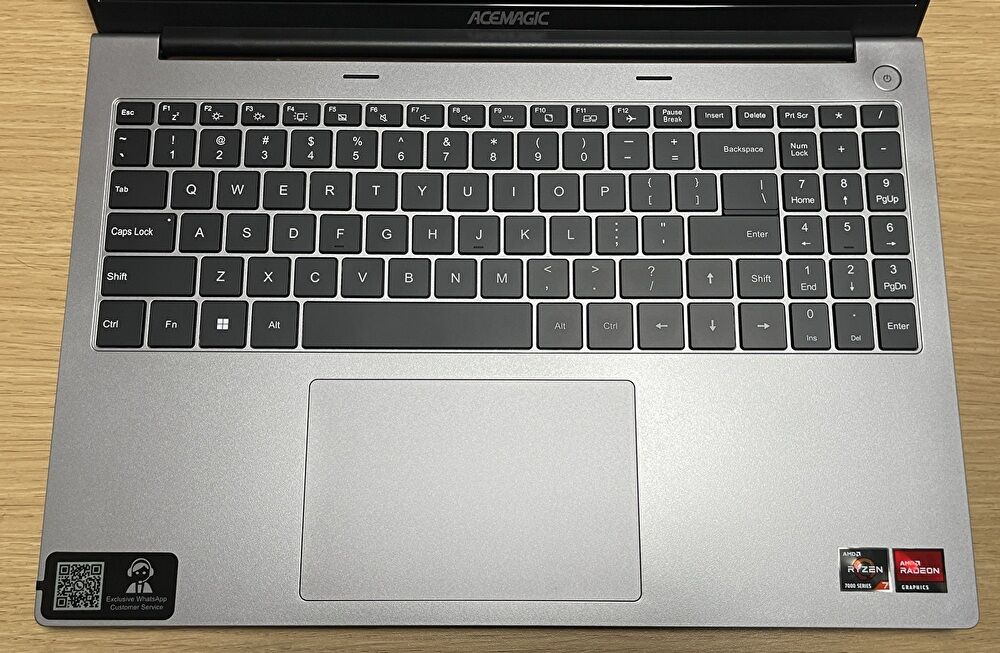
▲英語キーボードのために、テンキー左のEnter キーは小さいものの、私の場合、誤タイピングはありません。ただし、Shift キー押下時にEnter キーを押下することがあります。
▼付属品の梱包です。上はUSB Type-CのAC アダプター、下は日本語キーボードカバー、多言語表記のマニュアル。マニュアルは、キーボード面の使用方法などを記した簡易的なものです。
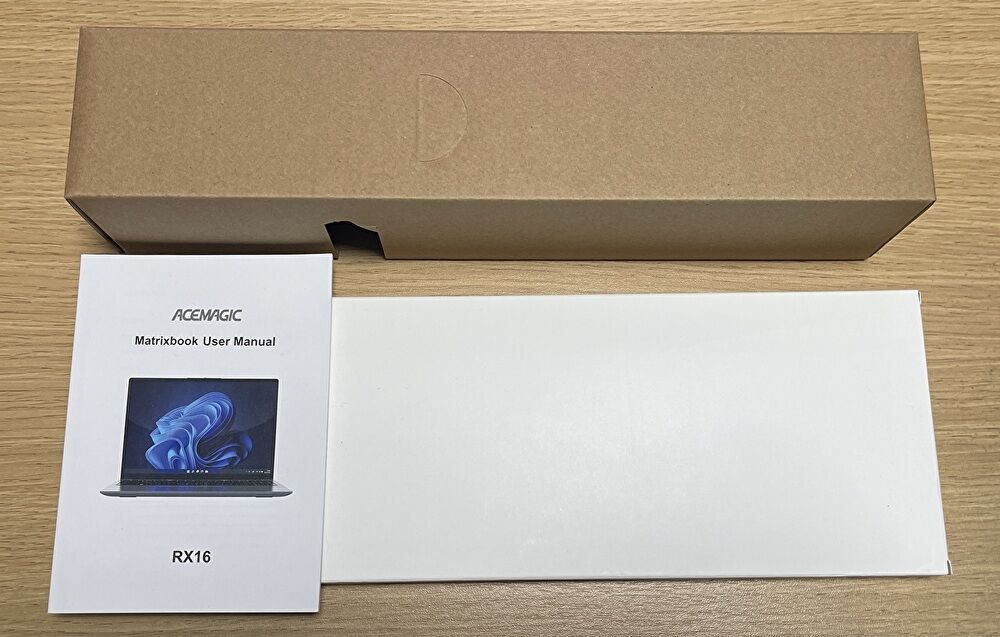
▼16インチの本体サイズと比較するとコンパクトなACアダプターです。

▼参考までの、AC アダプターに掲載の仕様を拡大しました。

▼日本語キーボードカバーはそれなりの厚みがあり、しっかりしたものです。

▼左サイドのポート類は左から、USB Type-C 電源ジャック、HDMI、USB-A 3.2、フル機能のUSB Type-C。2つのUSB Type-Cは、双方ともに充電・給電・外部モニターへの映像出力に対応していることを確認済です。

▼右側のUSB Type-C ポートの右に 小さなLED インジケーターがあり、電源オンで白く点灯します。

▼キーボード面とサイドは樹脂製ですが、塗装も含めて 金属製の天板と底板との違和感はありません。

▼右サイドのポート類は左から、安全ロック、3.5mm ヘッドホンジャック、USB-A 3.2、USB-A 3.0、TFカードスロット。USB-Aの挿入口はやや硬く、無線子機などのパーツによっては取り外ししにくいこともあります。

▼写真ではややわかりにくいですが、天板・サイドの質感は、通販でのイメージ画像以上によいものです。製品受領前の私の想像以上に高品質なもの。

▼底板は前に向かって細くなっているため、前面から見た場合にはかなり細く見えます。なお、ディスプレイは開きやすいです。

▼ヒンジ側は一般的なデザインです。

▼写真では質感を程よく表現できていませんが、金属製(アルミ製)の天板はシルバーの塗装と相まって質感の高いもの。私はLenovoのノートPCを多く実機レビューしていますが、金属製筐体のLenovo IdeaPadなどと比較しても、質感は劣りません。なお、ACEMAGICのロゴが黒く写っていますが、クローム調であり、角度によって色の見え方が変化します。
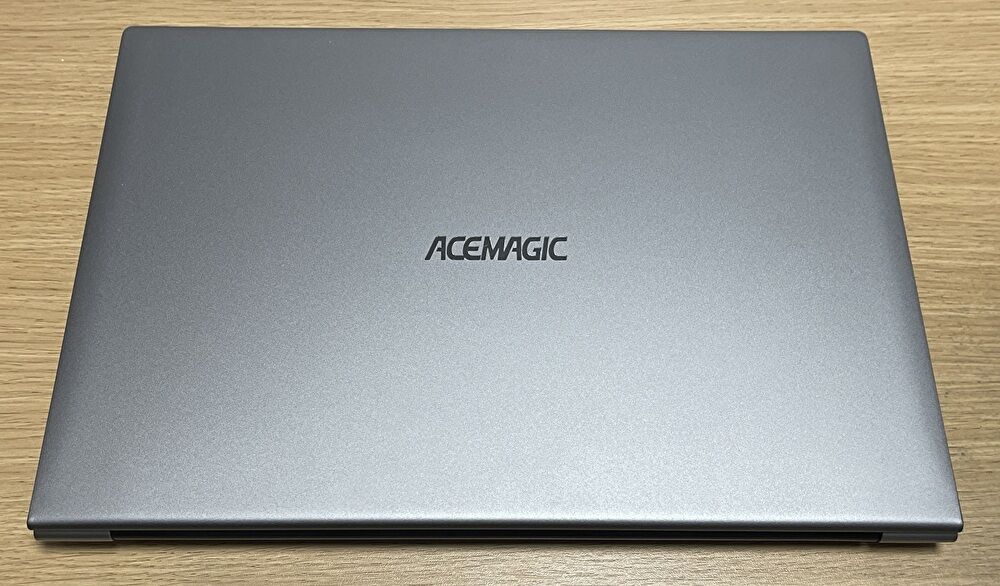
▼金属製(アルミ製)の底板は、ゴム足も含めて しっかりした作りであり、天板と同様に高品質です。


▲▼底板のラウンドした部分のデザインと作りは美しく、サイドの設置面の精度も高いです。


▲▼右サイドの拡大画像です。USB-A ポートの開口部が狭いのか、USB 子機によっては脱着しにくく、注意が必要です。

内部の構成、メモリとSSDの増設
標準でDDR5 メモリ 16GB、2280サイズのPCIe 3.0 SSD 512GBを装備していますが、双方ともに空きスロットを備え、増設することができます。実際に底板を開き、メモリとSSDを増設しましたのでレポートします。
底板を開くとと即 空きスロットにアクセスできますが、底板のツメはやや硬いです。なお、私はメモリ 16GBを増設し、32GBにて運用しています。
▼底板の10本のプラスネジを外します。写真の掲載は割愛しましたが、隙間にヘラなどを挿入し、ツメを外したうえで天板を外します。ThinkPadなどと比較するとツメは硬く、やや外しづらいです。


▲▼底板を外しました、厚みのあるアルミに、周囲は樹脂で補強された頑丈な作りです。

▼内部の全体像。上に2つのファン、中央に2つのメモリスロット(左側が空きスロット)、その右に2280サイズ Netac ブランドのPCIe 3.0 SSD、中央左のWiFi モジュールの右が 2280サイズ M.2 SSDの空きスロットです。

▼標準装備のNetac SSDを拡大。PCIe 3 x 4、モデル名 G932Eです。国内通販では販売されていないSSDですが、Netacの2.5インチ SSDは 国内通販においても販売されています。

▼メモリスロット周りを拡大。右が標準装備・片面実装のDDR5 16GB メモリです。

▼2280サイズのM.2 SSD 空きスロット。WiFi モジュールの上に取り付ける仕様です。


▲▼ポン付けのため取り付けプロセスを割愛しましたが、DDR5 16GB メモリとPCIe 3.0 SSDの増設後です。

▼増設後のメモリスロット周りを拡大。

▼増設した M.2 PCIe 3.0 SSDを拡大。なお、当SSDはmacOSをインストールしたものであり、動作確認しておりません。

▼もちろん、増設した16GBのメモリを正しく認識し、16GB x 2枚の32GBで動作しています。
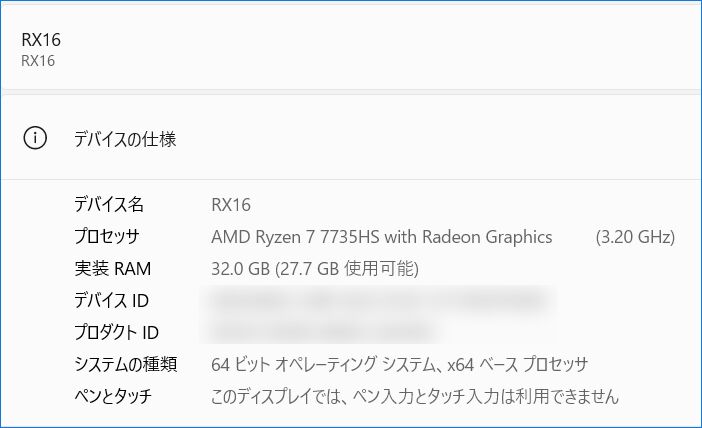
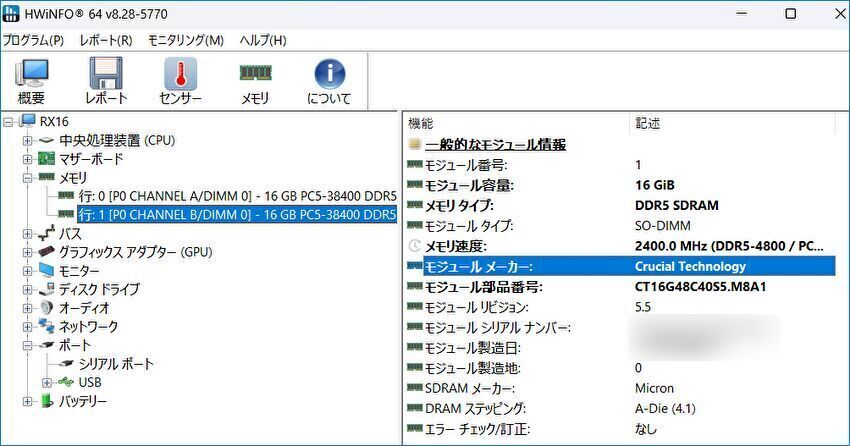
▲▼私は手元にあった、以下のCrucial DDR5-4800 16GBを増設しました。
液晶のチェック

前述のBOA製、以下の仕様の液晶を搭載しています。Lenovoなどの標準構成で使用されるような液晶であり、この価格帯のノートPCとしては、明るさ、色合いともに十分なもの。色域は100% sRGBではなく、45% NTSCとなり、写真などの表示では色の再現性が落ちますが、一般用途で課題となるものではありません。
- 16インチ、解像度 1920 x 1200、IPS、非光沢パネル
- 大手ブランド BOEの液晶、型番は「NV160WUM-N43」
- 輝度 300cd
- 45% NTSC、コントラスト比 800:1
- リフレッシュレートは60Hz
▼私はLenovoのノートPCを多く実機レビューしていますが、表示品質としては Lenovo IdeaPadやThink Book、ThinkPadのエントリー構成(45% NTSC)などと同様です。色合いなどにクセもなく、総じてよい液晶です。

▼上下左右のベゼル幅は狭く、特に下のベゼル幅は 一般的なノートPCよりも狭いもの。なお、アスペクト比 16:10の液晶となり、Excelの行数にして数行分ですが、縦の表示領域が広く便利です。

▼視野角の広いIPS パネルですので、この角度から見ても色合いの変化はありません。

▼当サイトのトップページの表示です。私は色合いを確認する際に、見慣れた当サイトを使用することが多いですが、写真の表示なども自然な色合いです。広い色域の100%sRGBの液晶と比較すると、多少の淡さを感じますが、じっくり比較しない限りは十分なもの。
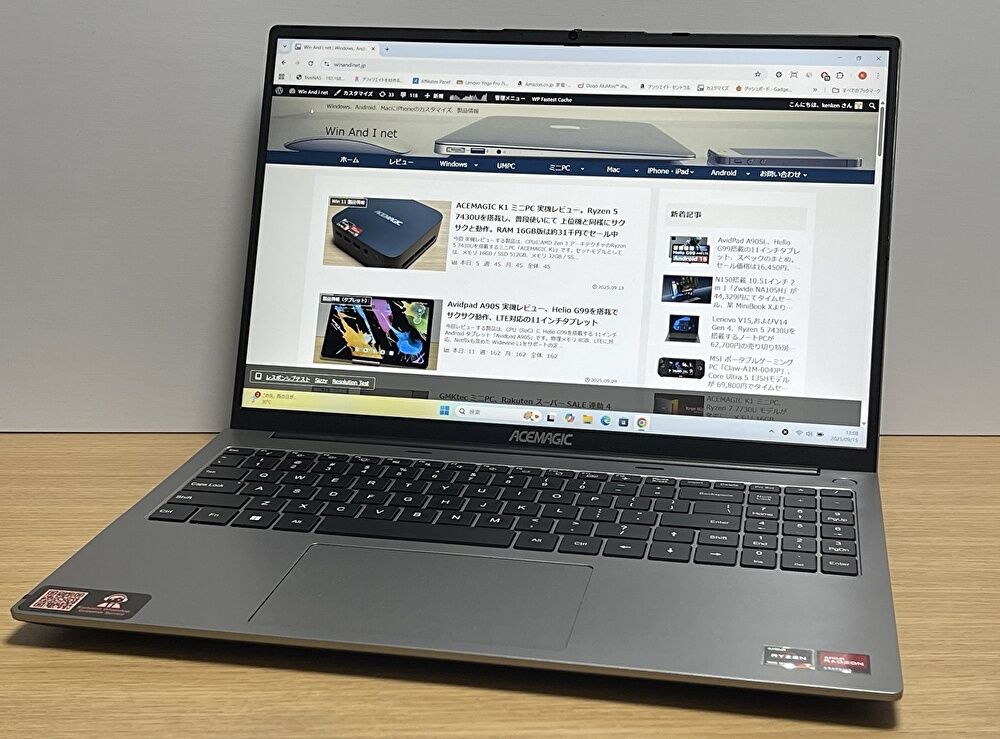
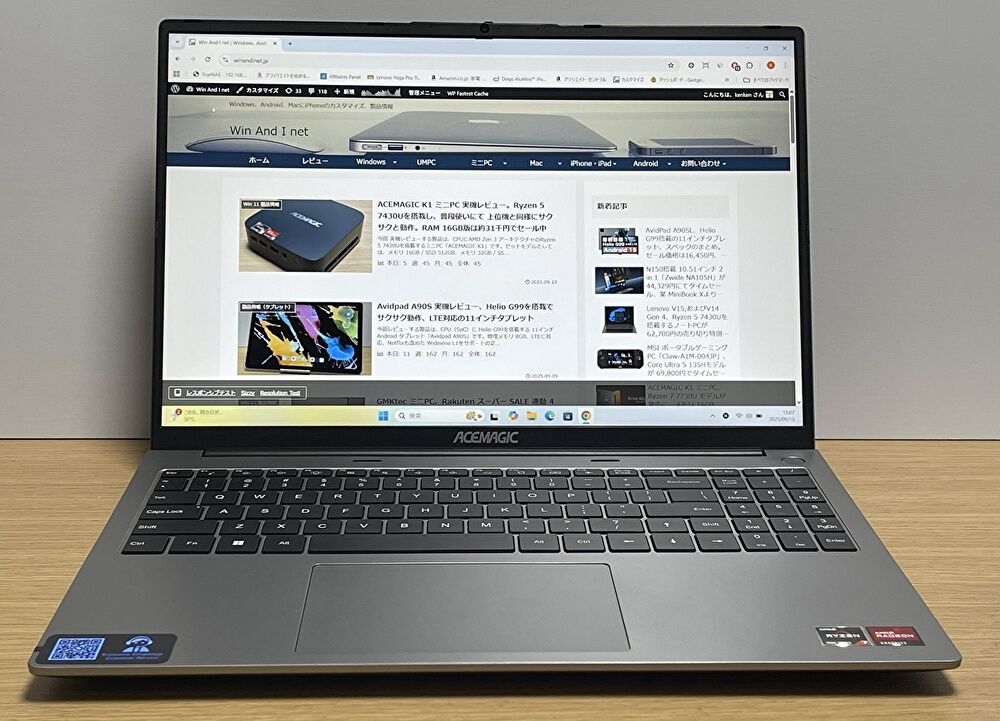
キーボードのチェック

英語キーボードですが、日本語キーボードのカバーが付属しています。私は日本語キーボードカバーを使用せず、英語キーボードのまま使用しています。この場合、多くの方が課題としているのが「英数・かなの切替」かと思いますが、以下のフリーソフト「Alt-IME」の使用により、スペースキー両隣のAlt キーのワンタッチにて英数・かなを切り替えることができます(左Altで「英数」、右Altで「かな」)。
英語キーボードの「かな」「英数」をAlt空打ちで瞬時に切替。alt-ime-ahk.exeで快適な入力環境
英語キーボードとして使用する場合の初期設定
英語キーボードとして使用する場合には、以下に注意する必要があり、私は設定を変更のうえ使用しています。
- 初期設定では日本語キーボードのレイアウトとなっており、英語キーボードで使用する場合には、英語キーボードの設定とする必要があります。
- 英語キーボードで使用する場合、右Altなどがキーの印字の割り当てと異なっており、フリーソフト「Change Key」などの使用により、印字どおりのキー割当とすることをおすすめします。おそらく、初期設定ではあらかじめ、日本語キーボードのキーの割当に変更されていたものと思われます。
- Windows 11の起動時には、テンキーのNumlockがオンとなっています。PINコードの入力が不便なため、私は後述のリンク先記事の手順により、Numlockをオフにして使用しています。
▼英語キーボードから日本語キーボードへのレイアウト変更の記事ですが、逆の場合にも同じ手順です。
Windows 11、英語キーボードから日本語キーボードに設定を変更する方法
▼私はフリーソフト「Change Key」を利用し、キーの割当をキーボードの刻印どおりに変更しました。
Change Key、変則的なキーの割当を変更可能なフリーソフトの使い方を画像で概説。Win 11でも使用可
▼起動時のNumlockをオフにした手順はこちら。
Windows 11、「Numlockが勝手にオン」を確実に無効化・安定動作の、3つの組み合わせでの対応方法
タイピング感など
タイピング感などは以下です。全般的に、私は英語キーボードに慣れていることもありますが、また、上記の設定完了後は、LenovoのIdeaPadやThinkBookなどと比較しても遜色なく、快適かつリズミカルに高速タイピングできています。
- 一般的なノートPCと同様に、浅めのキーストロークですが、キーの戻り感が程よく、確実な打鍵感があります。
- キーが中央に向かって窪んだものではなく、フラットな形状ですが、これによる影響を感じません。
- 私は16インチクラスのノートPCにおいても テンキーレスのキーボードが好みです。これは、液晶とキーボードの中心線のズレにより 違和感を感じるものですが、これは慣れによりカバー。
- 上記のテンキー付きによる違和感よりも、快適な打鍵感が上回ります。
- 上述のとおり、全般的なタイピング感は、LenovoのIdeaPadやThinkBookと比較しても同水準の快適さであり、現在 同時にレビュー中の13.3インチ Dell Pro 13 Premiumよりも高速タイピングできています。
▼上記で言及のLenovo IdeaPadの実機レビューの事例です。
Lenovo IdeaPad Slim 5i Gen 8 実機レビュー、Core i5-12450Hはキビキビと動作、タイピング感もThinkPad並みに快適
▼キーに窪みはなく、フラットのキーです。キーの配置に違和感などはありませんが、強いて言えば、Enter キー下のShift キー、テンキーのEnter キーにおいて、時々 誤タイピングが発生します。

ベンチマークスコア
実機で計測の、AMD Zen 3+ アーキテクチャのRyzen 7 7735HSのベンチマークスコアを掲載します。比較対象は、以下の記事にて実機レビューの同社のミニPC「ACEMAGIC K1」に搭載のRyzen 5 7430Uです。

なお、メモリ 16GBを増設し、現在は32GBにて運用していますが、以降のベンチマークはメモリ 16GBでの計測です。ベンチマークによっては、メモリの増刷(デュアルチャンネル化)により、マルチコアのスコアが高くなる事例があります。
Geekbench 5
Geekbench 5のスコアは「シングルコア 1536、マルチコア 8091」。シングルコアのスコアが 1,500もあれば、普段使いでは上位機と遜色なく、キビキビと動作します。
以降のベンチマークスコアも同じく、2つめの画像は Ryzen 7430Uのスコアです。シングルコアのスコア差はそれほど大きくありません。
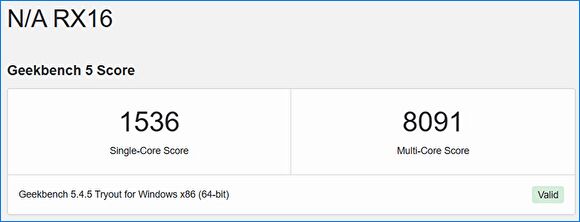
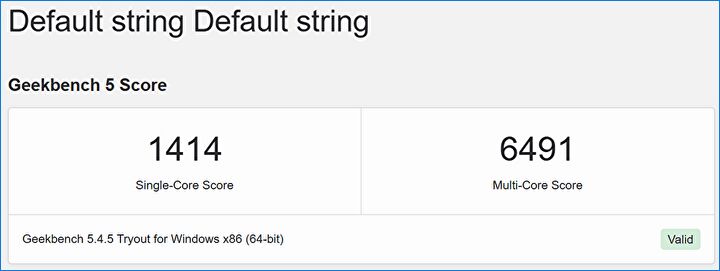
▼以下の記事にて、これまでに実機レビューした、主だったPCで計測のGeekbench 5のスコアを一覧化しています。このなか、体感レスポンスに直結するシングルコアのスコアは、Core i5-1235U、Core i7-11390H、Core Ultra 5 125Uなどと同水準です。
PC 実機で計測、Geekbench CPU ベンチマークスコアの一覧、サクサクと動作するスコアの指標
Geekbench 6
Geekbench 6のスコアは「シングルコア 2049、マルチコア 7865」。Geekbench 6と5では、評価項目とスコア判定のベースとなるPCのスペックが異なり、Geekbench 6は5より高いスコアとなります。2つめのRyzen 5 7430Uと差は妥当なところ。
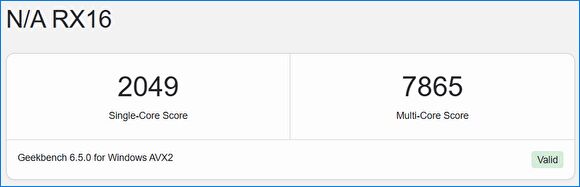
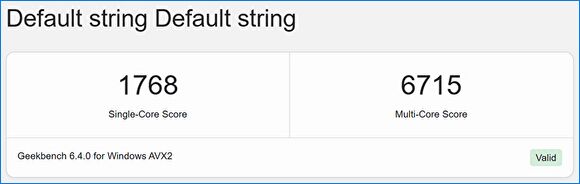
CINEBENCH R23
CINEBENCH R23のスコアは、「シングルコア 1,478、マルチコア 11,029」。Geekbenchと比較すると、Ryzen 5 7430Uとの差は大きいです。
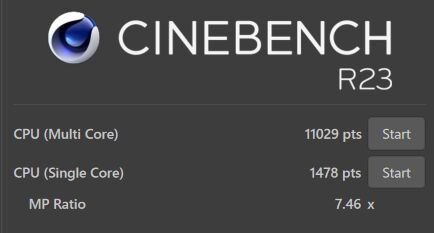

▼以下の記事にて、これまでに実機レビューした、主だったPCで計測のCINEBENCH R23のスコアを一覧化しています。このなか、マルチコアのスコアは、Apple M2 ProやRyzen 9 PRO 6950Hと同水準です。
CINEBENCH R23、ミニPCやノートPC 35製品で計測のスコア一覧。キビキビ動作のスコアの指標
PCMARK 10
PCMARK 10の総合スコアは 5,958。オフィスソフトでの快適さの指標は、Productivityのスコア 4500ですが、本製品のスコアは 8,117と大きく上回っています。2つめの画像のRyzen 5 7430Uのスコアと比較すると、Digital Content Creationのスコア差が大きいです。
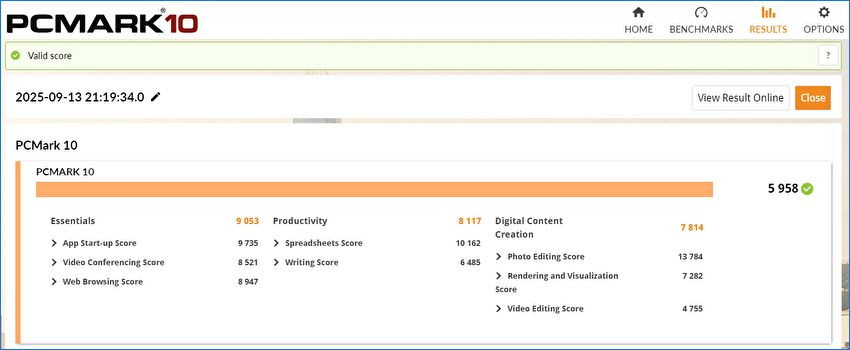
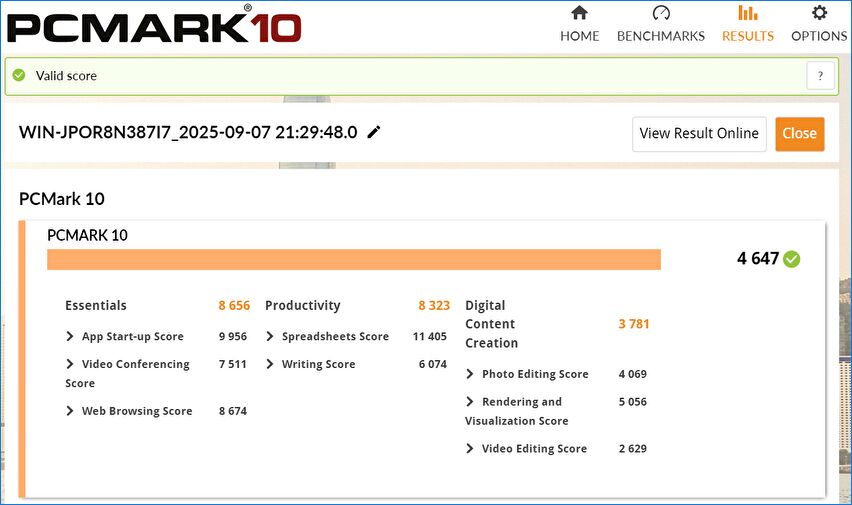
ドラクエベンチマーク
統合型GPUのAMD Radeon 680Mは負荷の大きいゲーム向きではないため、軽めのドラクエベンチマークのみの計測です。FHD / 標準品質での結果は「とても快適、スコア 7050」。2回計測しましたが同水準のスコアとなり、2つめのRyzen 5 7430Uよりも低いスコアです。


CrystalDiskMark
512GBのPCIe 3.0 SSDの読み書き速度です。Readは3300MB/s、Writeは2557MB/sと、PCIe 3.0 SSDとしては 比較的 高速なSSDです。なお、搭載する 2280サイズのM.2 PCIe 3.0 SSDは、「Netac」ブランドの型番「G932E」です。
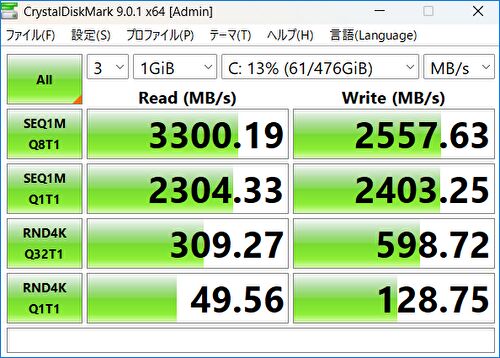
体感レスポンス
本製品のように、Geekbench 5 あるいはCINEBENCH R23のシングルコアのスコアが 1,500前後もあれば、普段使いではサクサクと動作し、例えば Ryzen 9 8945HSやApple M4と比較しても遜色ない動作です。
- Web サイトのブラウジングや動画視聴、ExcelやAccessなどの在宅勤務の普段使いでは、キビキビと動作します。
- 上記のRyzen 9 8945HSやApple M4などの上位機での普段使いとの比較では、相違がほぼわからないほどの動作です。強いて言えば、画像編集などにおいて、キビキビ感がごく僅かに欠けると感じるかどうかのレベルです。
- Twin Lake N150のPCとの比較では、それほど大きな相違ではないものの、本製品は余裕をもって動作しているイメージ。
- ノートPCに搭載のSSDとしては、この価格帯としては高速でもあり、Windows 11の起動と終了は快速です。
- 後述の静音性、アスペクト比 16:10の液晶と相まって、効率的に作業を行うことができます。
USB Type-Cのチェック
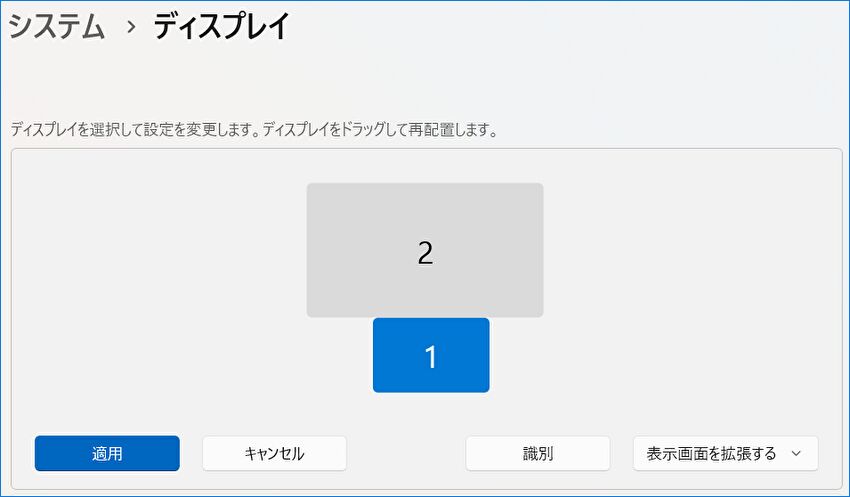
電源ポートを兼ねたUSB Type-Cを2つ搭載していますが、双方ともに電源・外部モニターへの映像出力に対応していることを確認済です。
ノートPCの場合、私は上の画像のように 外部モニターを上にして使用するのが好みですが、27インチ 4K モニターに接続しています。PD 65Wでの給電に対応するモニターですが、ケーブル 1本の接続にて給電と映像出力できています。また、以下の画像のとおり、4K 解像度で映像出力できており、安定動作してます。
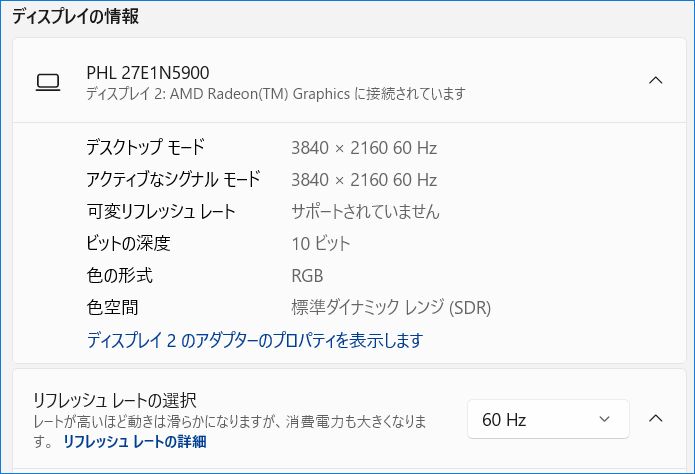
サウンドのチェック
音質をアピールするノートPCではありませんが、2スピーカーのノートPCとしての音質は標準以上です。13.3インチ~14インチクラスの手元にあるノートPC、あるいは15.6インチの古いThinkPadの場合、スマホと同様にシャカシャカ(シャリシャリ)した音質のものが多いのですが、本製品では 抑えられています。
YouTubeをメインに視聴しましたが、このクラスのノートPCとしては十分な音質です。私はThinkPadをレビューすることも多いのですが、エントリークラスのThinkPadよりも良い音質のように感じます。
CPU温度、ファン音量のチェック

上の画像のとおり、底面から冷気を取り込み、ヒンジ側から排出する仕様であり、CPUファンの音量が静音であることも特徴の一つです。記事の編集やWeb サイトのブラウジング時には、CPUファンの音はほぼ聞こえず、ベンチマークなどで負荷をかけた場合にもそれほど大きな音量ではありません。また、CPU使用率を100%とした場合、CPU温度は80℃台前半で留まっており、こちらも十分に許容範囲です。
▼CINEBENCH R23にて、CPU使用率を100%とした際のCPU温度です。最大でも 84.2℃に留まっており、許容範囲の温度です。また、キーボード上に多少の熱を感じますが、キーボードまで伝わるものではなく、実用上の影響はありません。
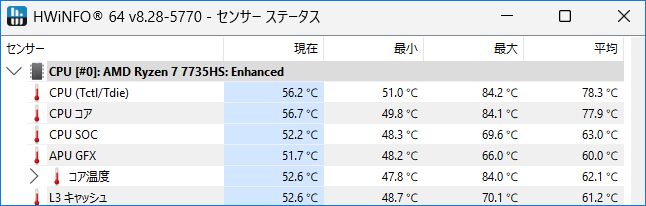
▼iPhone アプリ「デジベル X」にて計測のファン音量です。上の画像は通常使用時ですが、平均 32dBと ほぼ聞こえないほどに静音です。下の画像は CINEBENCH R23にて CPU使用率を100%とした際の音量ですが、平均約40dBと一般的なノートPCやミニPCと同水準、あるいはやや静かな部類です。
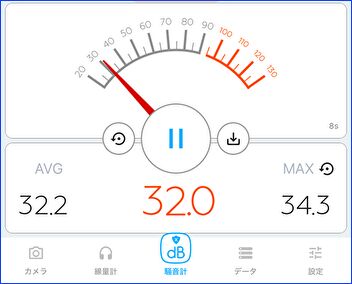
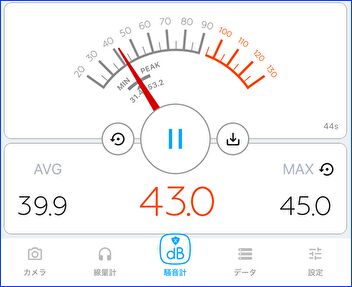
まとめ
Lenovo、Dell、NECなどの大手ブランド以外のノートPCの実機レビューは久しぶりとなりますが、本製品はこれらのブランドの標準的なノートPCと比較しても、同水準の品質のように感じます。文中に記載のポイントをあらためて記載すると以下となります。
総じて、課題となるのは英語キーボードで使用する場合の初期設定程度との認識であり、筐体・液晶・初期設定後のキーボードともに、製品受領前の想像以上によい製品です。
- 金属(アルミ)製の筐体は、シルバー色と相まって高品質。大手ブランドの製品と比較しても遜色なく、あるいは大手ブランドのエントリーノートよりも品質は高いもの。
- 日本語キーボードカバー付きの英語キーボードであり、私は英語キーボードのままで使用していますが、私の場合、キーの割当変更などの設定が必要でした。
- キーの設定変更後は快適に高速タイピングできており、快適さはLenovoのIdeaPadやThinkPadと遜色ありません。
- メモリと2280 M.2 SSDの空きスロットを備えています。底板を外してのスロットへのアクセス・底板のツメはやや硬いものの、簡単に増設することができます。なお、私は16GBを増設し 32GBで運用しています。
- 16インチ アスペクト比の液晶は、大手ブランド「BOE」の製品を使用しています。45% NTSCの大手ブランド エントリー構成の液晶で採用される色域がやや狭いものですが、明るく 自然な色合いであり、一般用途としては十分。
- AMD Zen 3+ アーキテクチャのRyzen 7 7735HSはゲーム向きではありませんが、在宅勤務やブラウザ・動画視聴などの普段使いにおいて、上位機と同様にサクサクと動作します。また、ファンも静音です。
▼2025年10月4日現在のAmazon 価格は、25%オフクーポンの利用により 74,160円です。
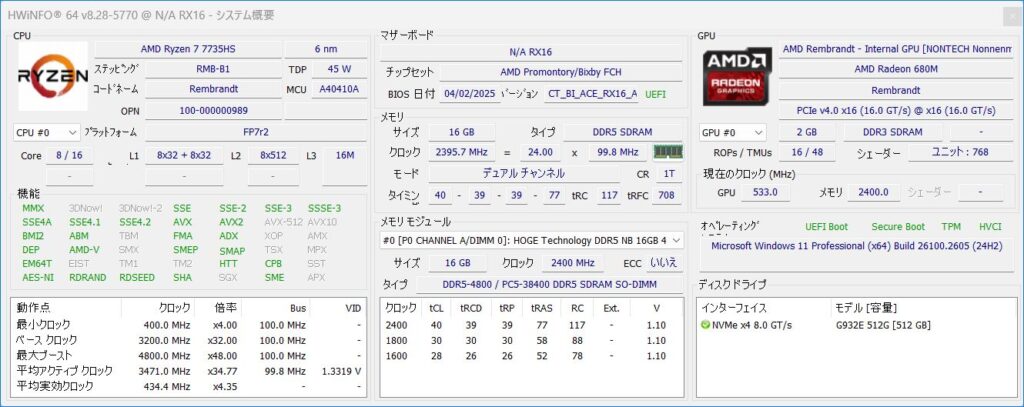




コメント